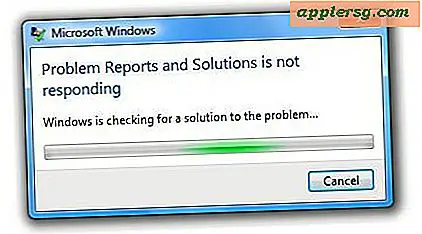วิธีสร้าง Ebook โดยใช้ Acrobat Pro
Adobe Acrobat Professional เป็นโปรแกรมแก้ไข PDF เมื่อคุณสร้าง eBook โดยใช้ Acrobat Pro จริง ๆ แล้ว eBook จะไม่ถูกเขียนในแอปพลิเคชัน Acrobat มันเขียนในโปรแกรมประมวลผลคำ เช่น Microsoft Word แล้วแปลงเป็นรูปแบบ PDF โดยใช้ Acrobat Pro เอกสาร Microsoft Word ทำหน้าที่เป็นเทมเพลต eBook ข้อกำหนดรูปแบบการแทรกรูปภาพและรูปแบบทั้งหมดที่วางไว้ในเอกสาร Word จะถูกโอนไปยังรูปแบบ PDF ของ eBook ระหว่างการแปลง
การเตรียมการ
ขั้นตอนที่ 1
ออกแบบปกหนังสือด้านหน้าและด้านหลังสำหรับ eBook โดยใช้แอปพลิเคชันกราฟิกอาร์ต เช่น Adobe Illustrator หรือ Adobe Photoshop
ขั้นตอนที่ 2
เขียน eBook โดยใช้ Microsoft Word
ขั้นตอนที่ 3
แทรกรูปภาพปกหน้าของ eBook ที่หน้าแรกของเอกสาร แทรกรูปภาพปกหลังของ eBook ในหน้าสุดท้ายของเอกสาร
ขั้นตอนที่ 4
สร้างหน้าชื่อเรื่องตามหน้าปกหนังสือ ไม่รวมสารบัญ ที่จะสร้างขึ้นในภายหลังใน Acrobat Pro
ขั้นตอนที่ 5
จัดรูปแบบเนื้อหา eBook พิจารณาใช้มาตรฐานรูปแบบต่อไปนี้:
ทำให้ทุกอย่างเว้นระยะเดียว
เลือกแบบอักษรมาตรฐานที่อ่านง่าย เช่น Times New Roman
ใช้ขนาดตัวอักษร 11 ถึง 12 จุดสำหรับเนื้อหาทั่วไป ทำให้ขนาดตัวอักษรของหัวเรื่องใหญ่ขึ้น ใช้ขนาดแบบอักษร 10 ถึง 12 จุดสำหรับเนื้อหาส่วนหัวและส่วนท้าย
ใส่หมายเลขหน้าในส่วนหัวหรือส่วนท้ายของแต่ละหน้าที่มีเนื้อหาทั่วไป จัดเลขคู่ให้ชิดด้านซ้ายของหน้า และจัดตำแหน่งเลขคี่ให้ชิดขวา หรือจัดตัวเลขทั้งหมดให้อยู่ตรงกลาง
ใส่นามสกุลของผู้เขียนและชื่อหนังสือในส่วนหัวของแต่ละหน้าที่มีเนื้อหาทั่วไป วางชื่อผู้เขียนในหน้าที่มีเลขคู่โดยจัดชิดซ้าย วางชื่อหนังสือบนหน้าเลขคี่ จัดชิดขวา
ตั้งค่าระยะขอบหน้าทั้งหมดเป็น .75 ตั้งค่าระยะขอบส่วนหัวเป็น .4 ตั้งค่าระยะขอบส่วนท้ายเป็น .6
ขั้นตอนที่ 6
บันทึกเทมเพลต Microsoft Word ของ eBook ปิด Microsoft Word
เปิดคอนโซล "อุปกรณ์และเครื่องพิมพ์" ของ Windows คลิกขวาที่เครื่องพิมพ์ "Adobe PDF" และเลือก "Printing Preferences" บนแท็บ "การตั้งค่า Adobe PDF" คลิก "แก้ไข" ในส่วน "การตั้งค่าเริ่มต้น" ไปที่แท็บ "แบบอักษร" และทำเครื่องหมายที่ช่องถัดจาก "ฝังแบบอักษรทั้งหมด" คลิก "บันทึกเป็น" ตั้งชื่อการตั้งค่า "Standard eBook" แล้วคลิก "ตกลง" บนแท็บ "การตั้งค่า Adobe PDF" ให้ยกเลิกการเลือก "อย่าส่งแบบอักษรไปยัง Adobe PDF" คลิก "สมัคร" คลิก "ตกลง"
สร้าง PDF eBook
ขั้นตอนที่ 1
เปิดตัว Adobe Acrobat Pro เลือก "สร้าง PDF" จากนั้นเลือก "จากไฟล์" เรียกดูตำแหน่งที่บันทึกเทมเพลต Microsoft Word ของ eBook จากนั้นเลือก "เปิด" เพื่อแปลง eBook เป็น PDF
ขั้นตอนที่ 2
คลิก "เลือกข้อความ" ในเมนู Acrobat Pro เลื่อนดู eBook ตั้งแต่ต้นจนจบ เมื่อใดก็ตามที่คุณเจอชื่อบท ให้เน้นข้อความและพิมพ์ "Ctrl" บวก "B" เพื่อคั่นหน้า บุ๊กมาร์กเหล่านี้ทำหน้าที่เป็นสารบัญของ eBook
ขั้นตอนที่ 3
เปิด "คุณสมบัติของเอกสาร" (มักจะอยู่ในเมนู "ไฟล์") กรอกข้อมูลเมตาของ eBook คลิก "ตกลง" เพื่อบันทึกข้อมูลเมตา
เลือก "บันทึก" จากเมนูไฟล์เพื่อบันทึก eBook




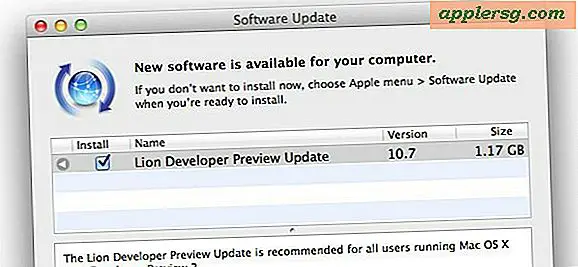
![แอ็ปเปิ้ลเปิดตัวเพลง "Make Music with iPad" ใหม่ [วีดีโอ]](http://applersg.com/img/news/189/apple-runs-new-make-music-with-ipad-commercial.jpg)